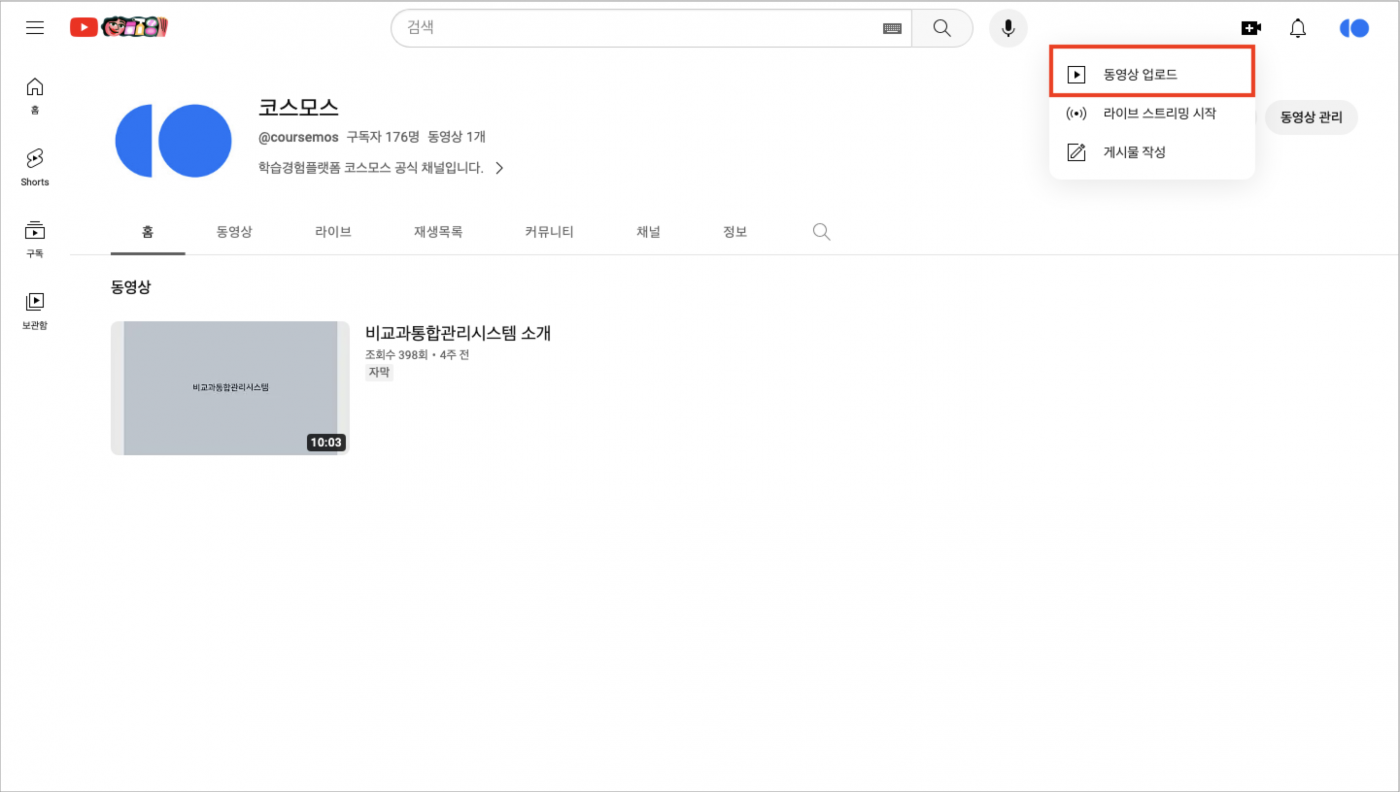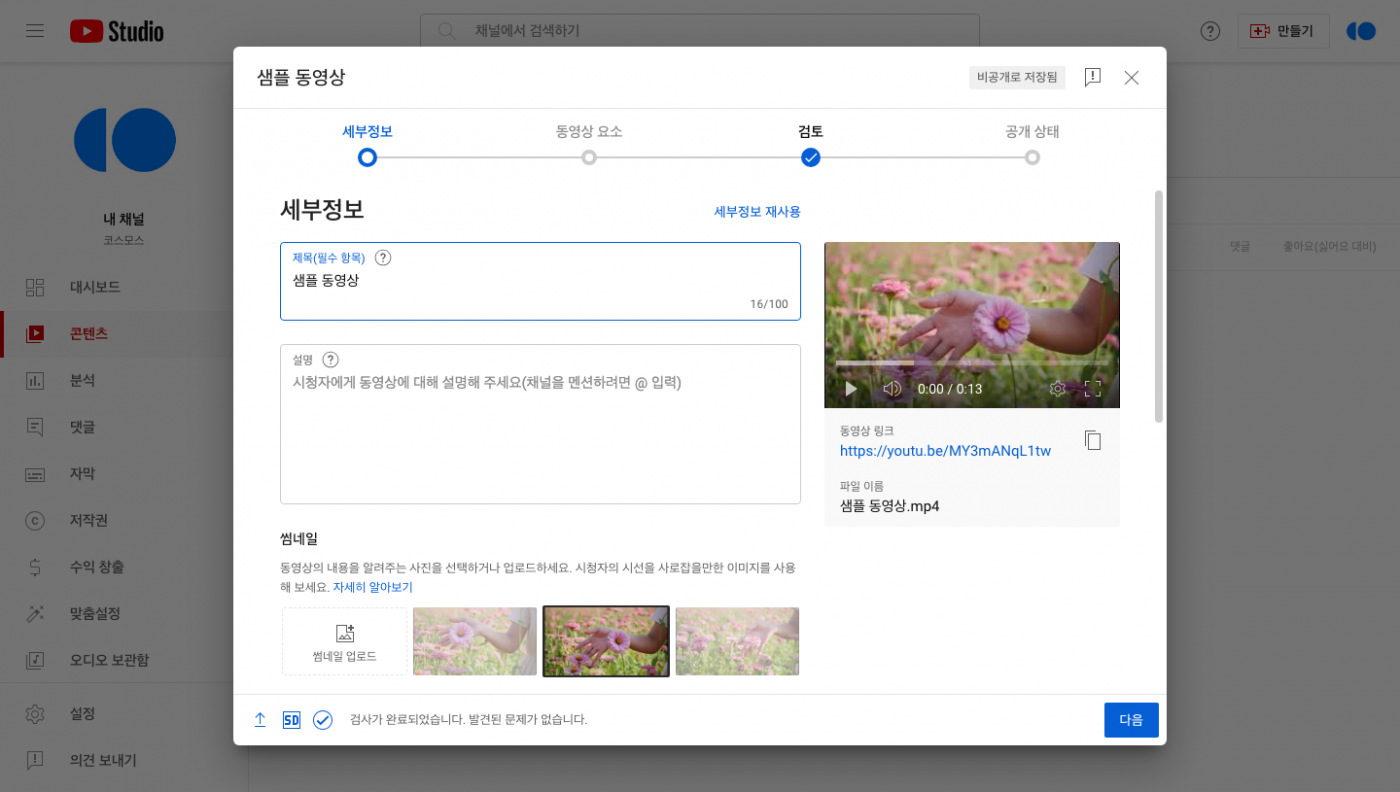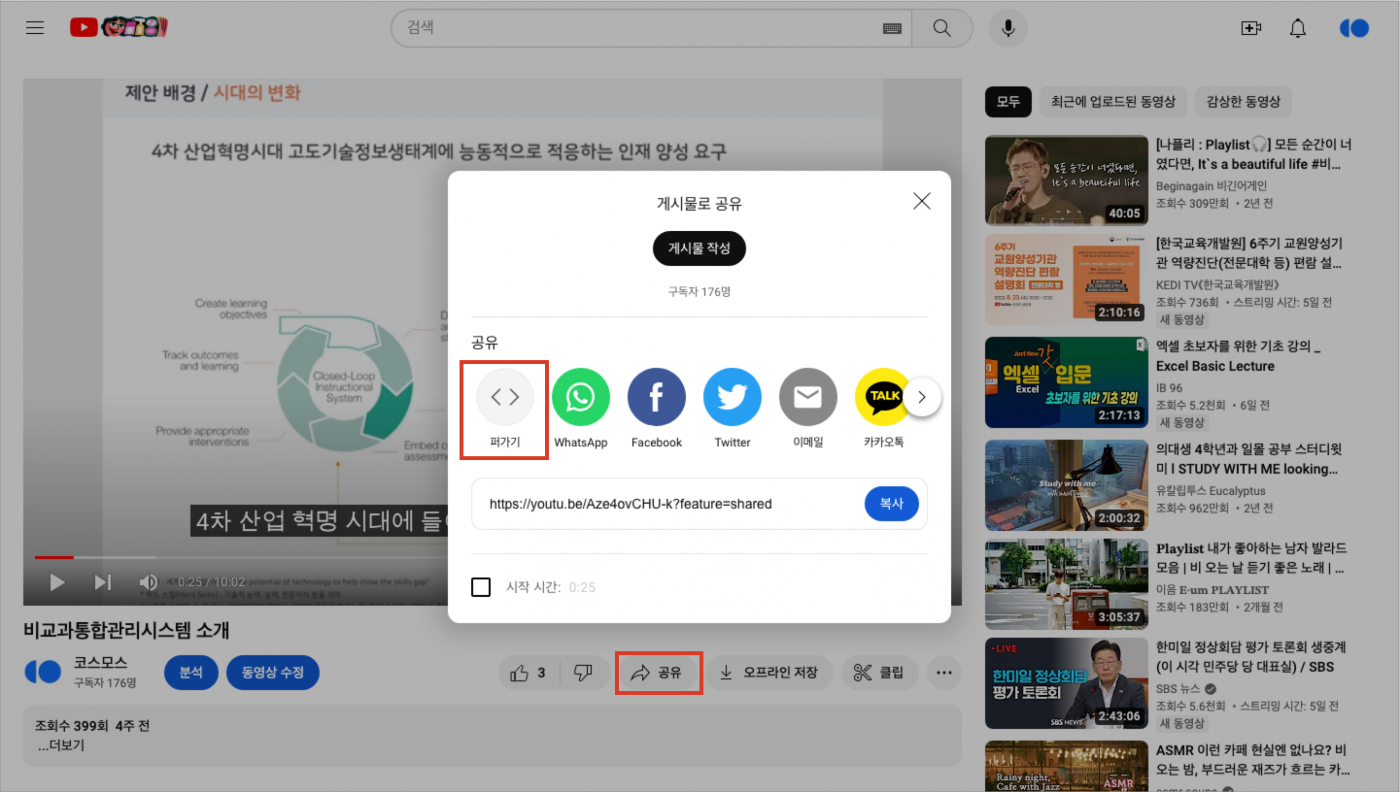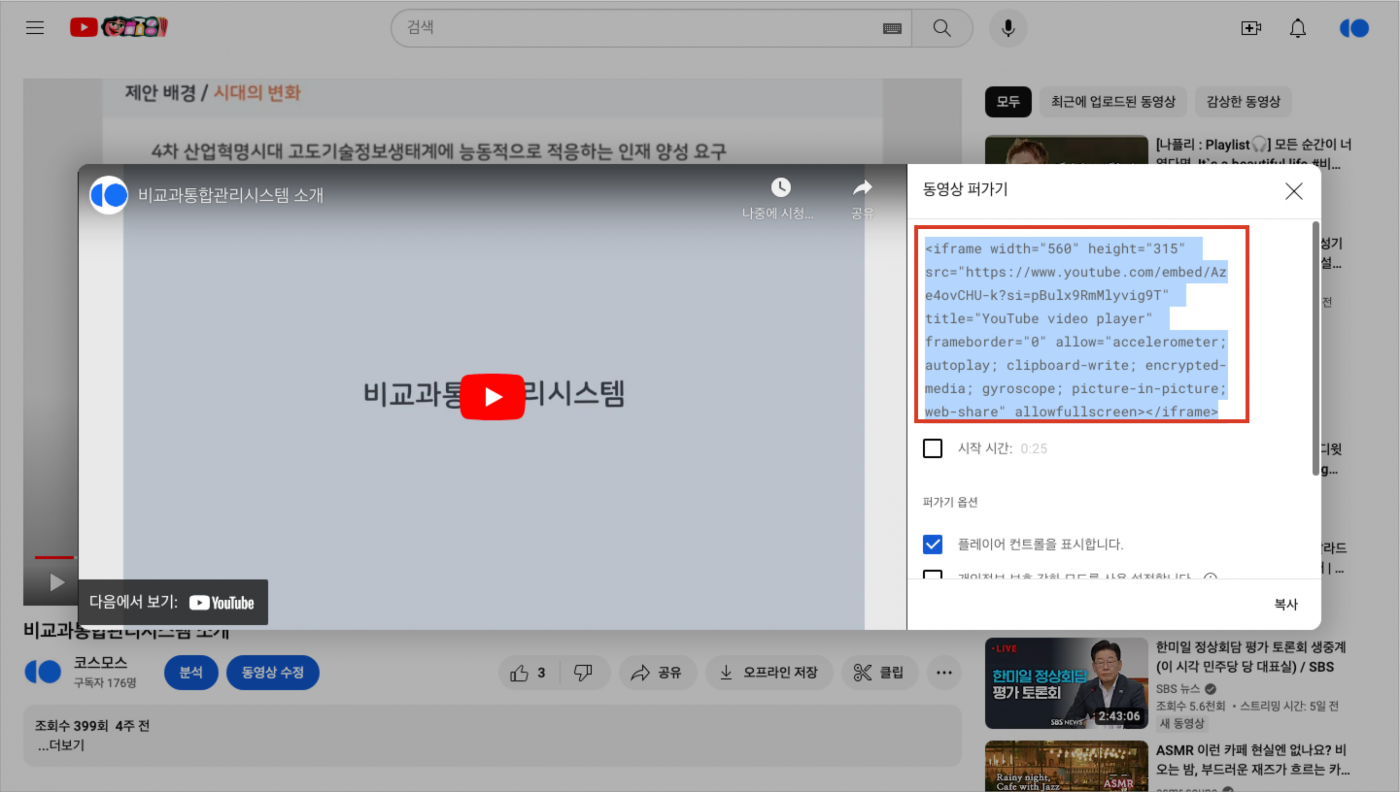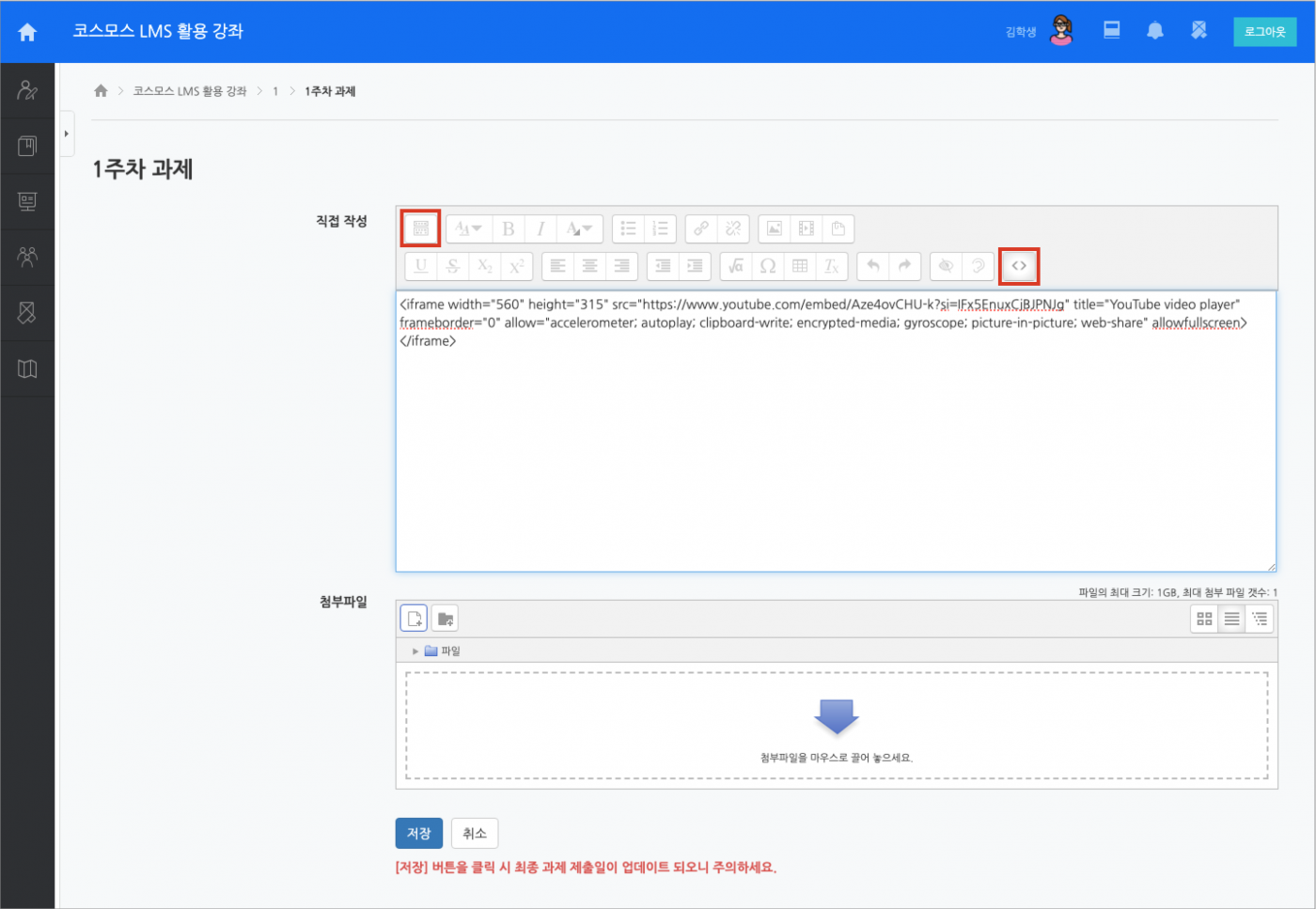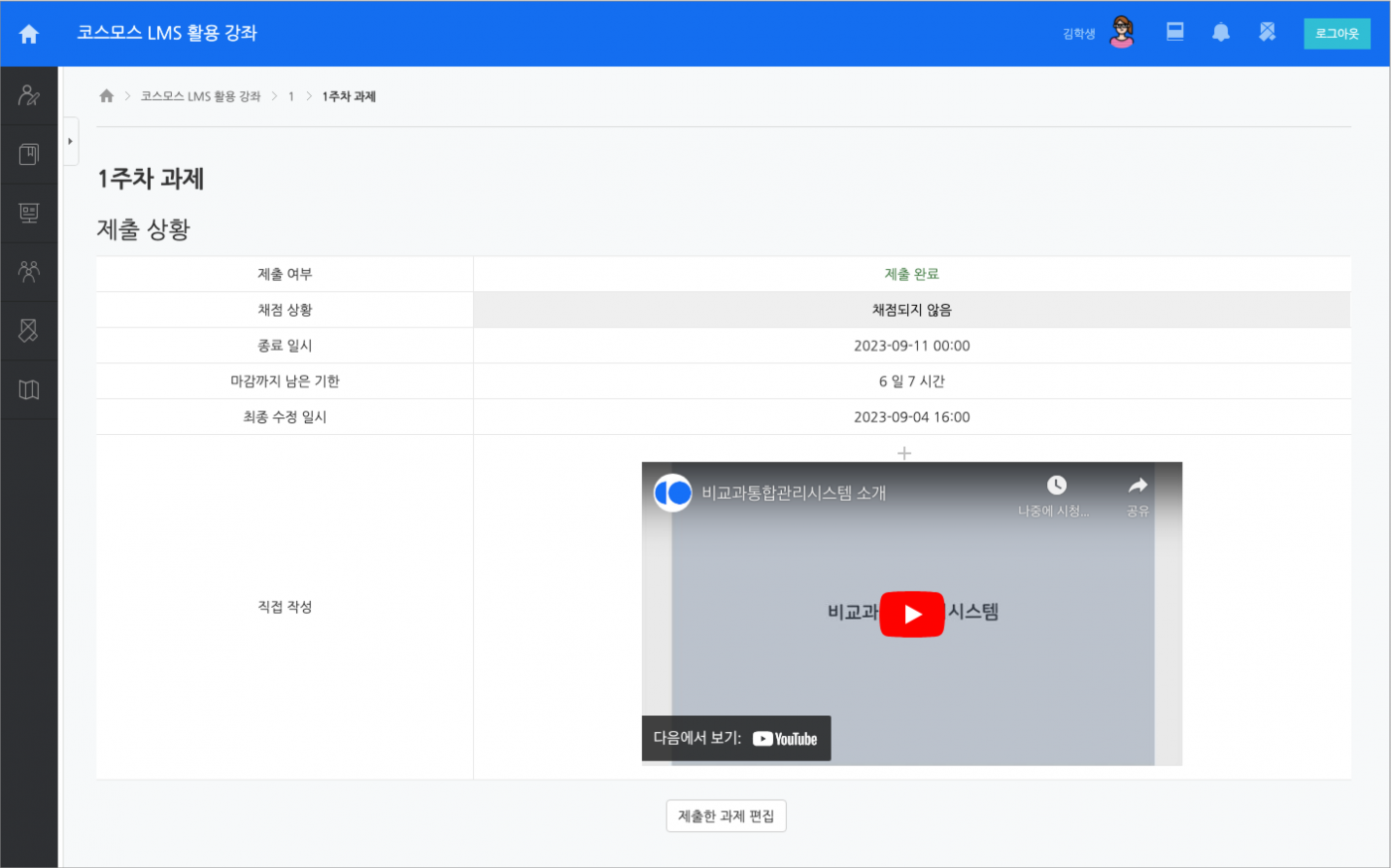텍스트 에디터에서 동영상을 삽입하는 방법
텍스트 에디터에서 동영상을 삽입할 수 있습니다.
(1) 본인 유튜브 개인 채널에 유튜브에 동영상을 업로드합니다. 파일을 첨부하고 세부정보를 입력한 후 동영상을 게시합니다.
- 영상의 공개상태는 '공개'로 업로드 하되, 본인의 채널에 보여지지 않도록 처리하고 싶다면, '일부 공개'로 게시합니다.
(2) 등록된 영상을 클릭 후 영상 하단의 [공유] > [퍼가기] 버튼을 클릭합니다.
우측의 iframe 코드를 선택하여 복사 합니다.
(3) LMS 내 에디터에서 [더보기] 버튼 클릭 후 맨 마지막의 [HTML] 버튼을 클릭합니다. 이후 복사했던 iframe 코드를 붙여넣기 합니다.
- 과제의 경우, '직접 작성' 옵션이 활성화 된 과제만 텍스트 에디터를 사용할 수 있습니다.
(4) 저장하면 영상이 업로드 된 것을 확인할 수 있습니다.
- 저장하지 않아도 [HTML] 버튼을 다시 눌러 HTML 에디터 모드를 종료하면 영상을 확인할 수 있습니다.